La sincronizzazione dei file tra due computer non è un romanzoconcept e servizi come Dropbox, SkyDrive, Google Drive e molti altri lo hanno semplificato notevolmente. Se vuoi accedere ai file dal tuo PC sul tuo smartphone; puoi sincronizzarli su uno di questi servizi. L'unico problema qui è che, dato lo spazio di archiviazione limitato, non è possibile sincronizzare tutti i file; e dovrai sempre scegliere i file da sincronizzare aggiungendoli alla cartella di archiviazione cloud o impostando una cartella personalizzata da sincronizzare (offerta solo da alcuni di questi servizi). Tonido è un servizio con app gratuite disponibili per Mac, PC,e Linux e client mobili gratuiti per Android, iOS, Windows Phone e Blackberry che ti consentono di accedere a tutti i tuoi file su qualsiasi dispositivo da un altro. Inoltre, ti consente di sincronizzare gratuitamente 2 GB di file tra i tuoi dispositivi. Sebbene invece di offrire entrambi questi servizi dalle stesse app, Tonido divide l'accesso ai file e la sincronizzazione dei file tra due app diverse. Ecco una semplice suddivisione di come è possibile impostare tutto.
Accesso remoto
Cominciamo con il semplice presupposto che tuavere un Mac e si desidera poter accedere a TUTTI i file sul Mac dal proprio iPhone o dal desktop di un amico. Installa semplicemente l'app desktop Tonido sul tuo Mac e l'app iOS sul tuo iPhone.
L'app Tonido aprirà una pagina di configurazione dell'account inil tuo browser predefinito. Ogni sistema desktop richiede il proprio account e l'app ricorderà sempre questo account. Non sarai in grado di rimuoverlo se non elimini l'app e ricomincia.

Dopo aver effettuato la registrazione per un account, lo farairicevi un'email da Tonido con l'URL dell'account che hai appena creato. Questo URL è unico per il tuo account e computer. Lo scopo dell'account è consentire all'utente di visualizzare i file sul computer da qualsiasi altro dispositivo. Dopo aver creato il tuo account, accedi con esso e in alto a destra, noterai lo stesso URL per il tuo sistema.
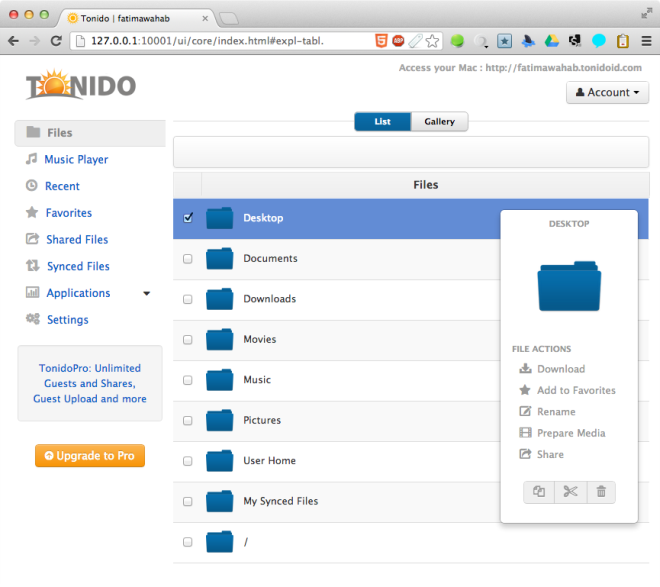
Finché hai effettuato l'accesso al tuo Tonidoaccount sul tuo Mac, puoi visualizzare i file su di esso da qualsiasi altro computer fornendo l'URL e la password dell'account. Non sarà necessario installare l'app Tonido sull'altro computer; visita semplicemente l'URL associato al tuo account, inserisci la password e sei dentro!
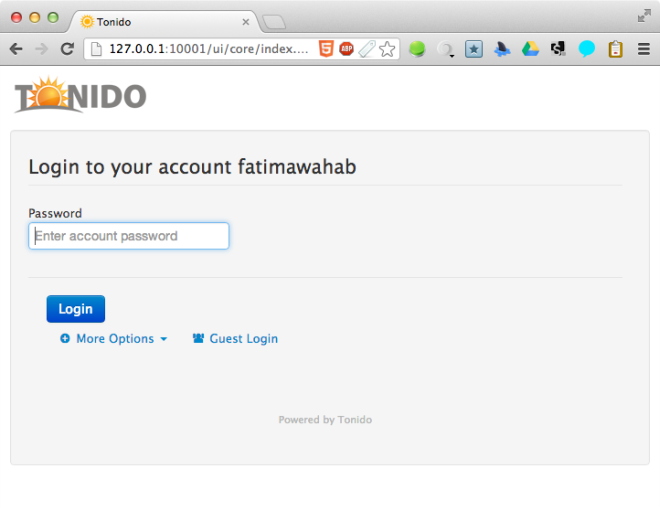
Per visualizzare questi file sul tuo iPhone, apri ilApp Tonido e tocca il piccolo segno più per aggiungere il tuo sistema. Inserisci l'URL dell'account per il tuo Mac, il nome dell'account e la password. Una volta stabilita la connessione, puoi iniziare a sfogliare i file sul tuo Mac. Come puoi vedere dalle schermate seguenti, abbiamo anche installato il client PC per Tonido e aggiunto il sistema al nostro iPhone. L'iPhone può ora essere utilizzato per accedere ai file sia sul Mac che sul PC. L'unico avvertimento qui è che sia PC che Mac devono essere accesi e collegati a Tonido affinché funzioni, il che è ovvio dal momento che tutti i tuoi file risiedono ancora sul tuo computer.
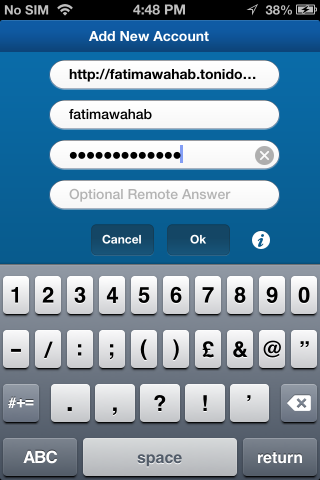
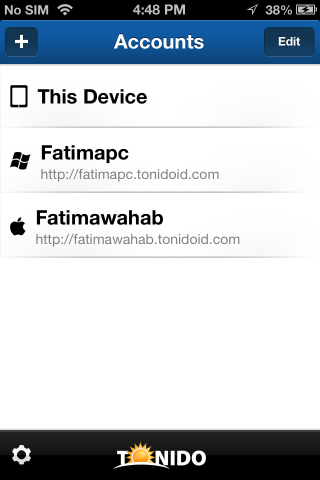
Oltre a darti accesso remoto ai filesui tuoi computer, le app mobili di Tonido ti consentono anche di visualizzare un gran numero di formati di file sul tuo dispositivo. Inoltre, è possibile creare cartelle, creare playlist e visualizzare immagini.
Tonido funziona nella barra dei menu del Mac e nel sistemaVassoio su Windows. Non è necessario tenere aperta la finestra del browser finché l'icona dell'app è un sole giallo acceso che indica che è connessa al servizio. Se l'icona diventa rossa, ti sei disconnesso dal servizio e per riconnetterti, dovrai accedere di nuovo tramite il tuo browser.
Per abilitare un ulteriore livello di sicurezza, tupuò aggiungere un'opzione di Risposta remota che dovrà essere inserita sui dispositivi mobili per connettersi al computer. Puoi configurarne uno visitando le impostazioni del tuo account. L'interfaccia web di Tonido ti consente di visualizzare i file sincronizzati, accedere ai file in remoto, creare un elenco dei tuoi preferiti e condividere file (da un account professionale).
Sincronizzazione dei file
I file possono essere sincronizzati tra computer ma noncon gli smartphone. Per sincronizzare i file, è necessario scaricare e installare il client di sincronizzazione Tonido su ciascun computer, praticamente allo stesso modo di Dropbox. Supponiamo qui che si desidera sincronizzare i file dal Mac al PC. Installa il client di sincronizzazione sul Mac e accedi con l'account creato quando hai utilizzato per la prima volta il client desktop Tonido. Quindi, installa il client di sincronizzazione sul tuo PC e, nelle sue impostazioni, aggiungi lo stesso account. La cartella Tonido Sync sul tuo Mac ora si sincronizzerà con il tuo PC.
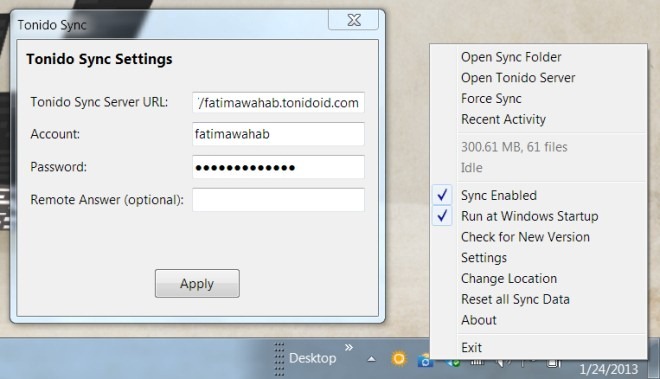
Se vuoi sincronizzare i file dal tuo PC al tuoMac, dovrai prima installare il client desktop Tonido sul tuo PC e creare un account separato per esso. Una volta creato l'account PC, accedi all'account associato al tuo PC su entrambe le app di sincronizzazione per PC e Mac. L'account a cui si è effettuato l'accesso decide da quale computer verrà utilizzato come origine per la sincronizzazione dei file.
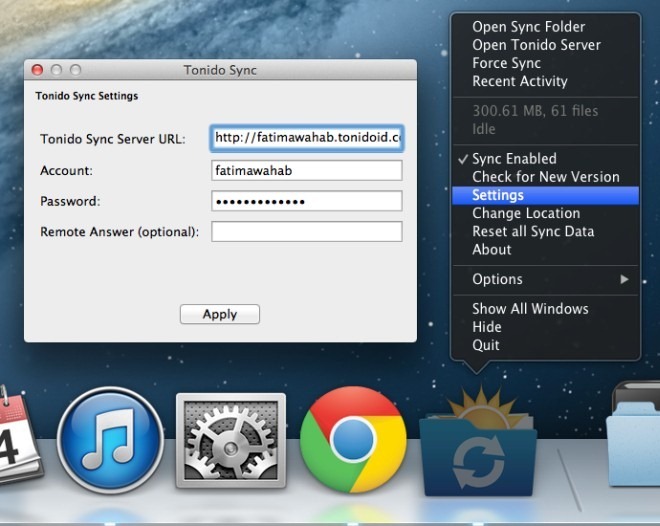
bugs
Tonido è buono per l'accesso remoto ai file mala sua app di sincronizzazione richiede molto lavoro; spesso non riesce a connettersi al computer per la sincronizzazione e potrebbe essere necessario continuare a riprovare più volte prima di stabilire la connessione. Anche la sincronizzazione stessa sembra essere un po 'lenta, ma il problema maggiore è la riluttanza dell'app a connettersi in primo luogo. A volte, il servizio non riesce a connettersi quando si tenta di accedere ai file anche in remoto, dando un errore interno del server. Sebbene la frequenza di questo errore sia di gran lunga inferiore a quella per la sincronizzazione e, dato un po 'di pazienza, dovresti essere in grado di lavorarci.
Un altro difetto è apparentemente inutilefattore di complicazione coinvolto nella sincronizzazione; come accennato in precedenza, è necessario configurare la sincronizzazione delle fonti separatamente per sincronizzare i file da PC a Mac e da Mac a PC. Invece di tutto ciò, il servizio dovrebbe semplicemente offrire la sincronizzazione tra i dispositivi indipendentemente dal coinvolgimento del computer come fonte, proprio come funzionano Dropbox, Google Drive e altre soluzioni di sincronizzazione simili.
Nel complesso, l'app richiede un dispositivo più forte, più affidabileservizio che lavora al backend. Con un account gratuito, puoi sincronizzare fino a 2 GB di dati tra due sistemi. È possibile passare a un piano a pagamento se si desidera più spazio di archiviazione.
Scarica Tonido













Commenti